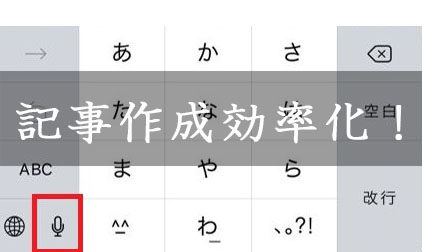[voice icon=”https://kojin-kigyo.com/wp-content/uploads/2017/10/me01.jpg” name=”広瀬徹夫” type=”l”]記事作成の習慣化
結構大変ですよね。
今回は、
その問題解決のひとつとして、
僕が行っている記事の
作成方法のひとつをお伝えします。
スマホを使って隙間時間に
作る手法になります。
さぁブログを書こうと思って
ブログの管理画面まで行って
何を書こうか、悩んでしまう人も
いると思います。
そして悩んだ挙句、
結局後回しにしてしまう、
もしくは面倒に
なってやめてしまう。
そんな方にもオススメですが
記事を書き慣れた方でも
使える手法だと思いますので、
是非見てくださいね。[/voice]
音声入力を使い文章を書いていきます
そのやり方とは
ズバリ、スマホの音声入力です。
最近のスマホの音声入力の
精度はかなり高いです。
この記事のベースも
iPhoneで音声入力を
使って書いています。
ソファーに座りながらでも
横になりながらでも
できる方法です。
僕はiPhoneユーザなので
Androidのユーザの方は
少し勝手が違うかもしれませんが、
ほぼ一緒だと思いますので
同じく使えると思ってます。
ではでは詳しく説明していきます
まずはメモ帳立ち上げる
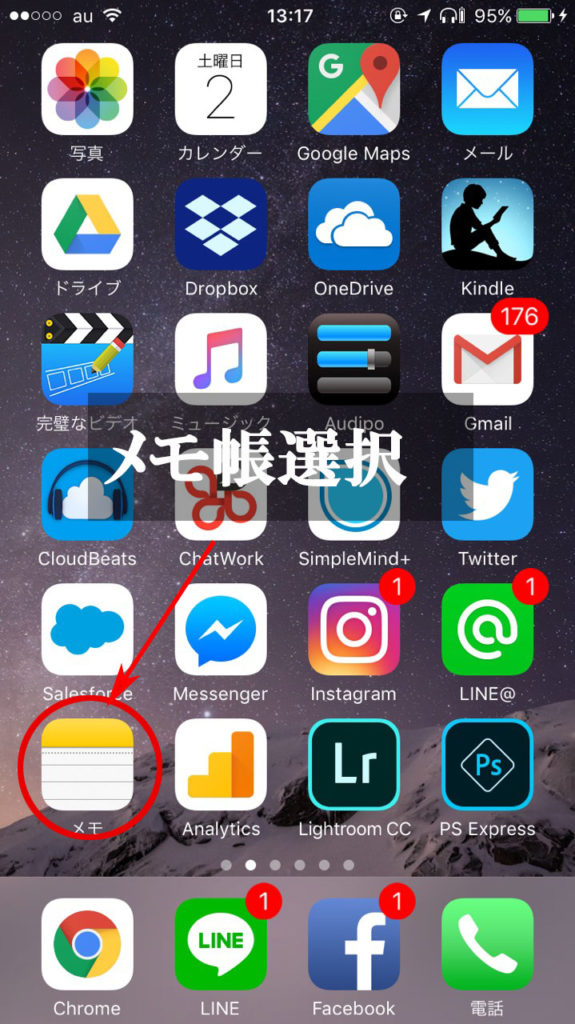
メモ帳立ち上げると
文字の入力画面になると思います。
普段は手打ちでメモを
とっていると思いますが
音声入力ですので、
手打ちは一切しません。
ではメモ帳立ち上げてみて下さい。
音声入力画面に切り替える
テキストを打つコマンドの所に
マイクボタンがありますので、
そこをタップします。
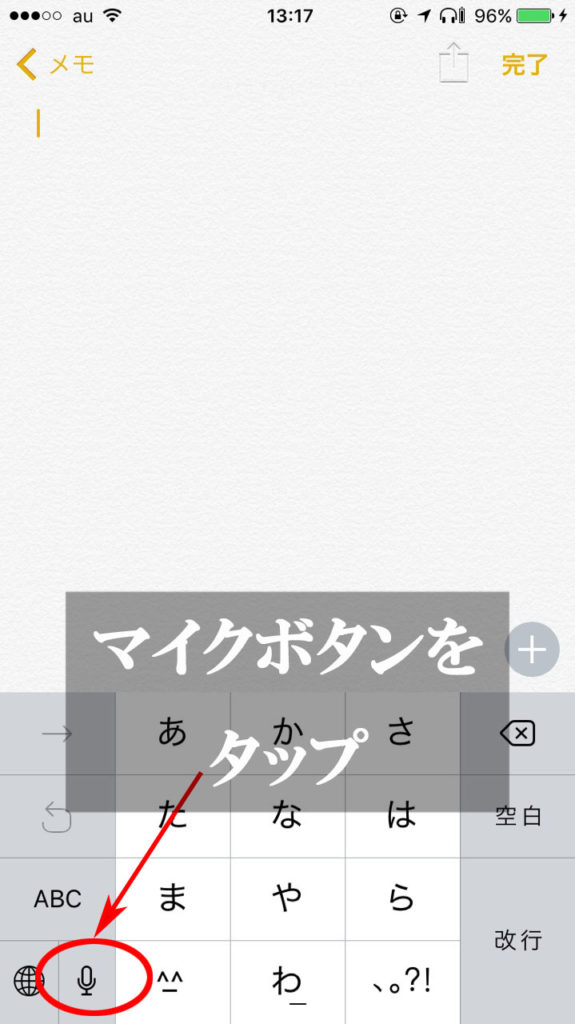
上記の画像のように
マイクボタンがありますので
そこをタップしてみてください。
そうすると…
画像音声入力モードに切り替わります
下記のような画像に
なると思いますので
話してみてください。
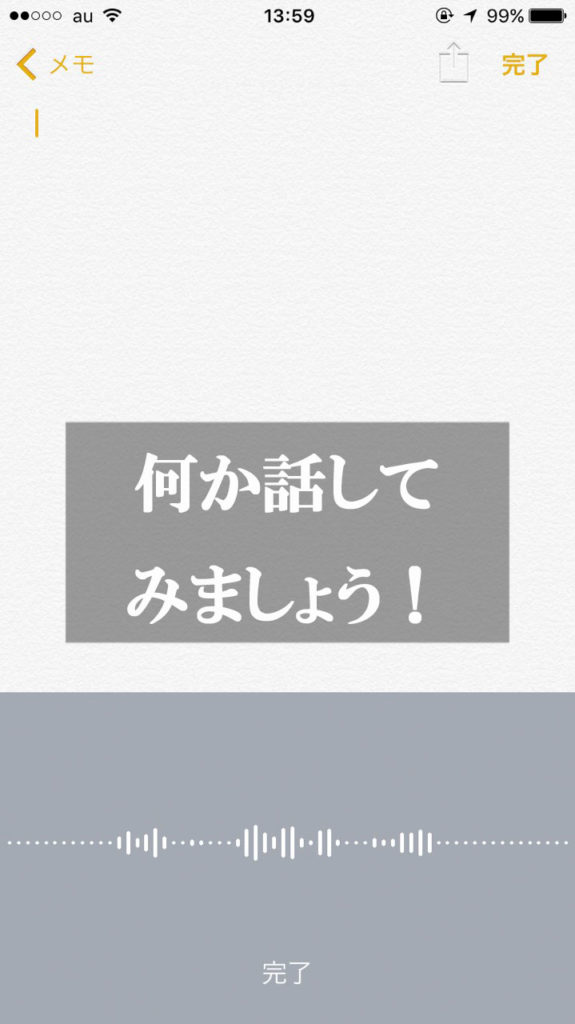
ハキハキとした感じで
喋ると正確に読み取ってくれます。
ちょっとした小技
話していくと途中で
改行をしたくなると思います。
その場合も声で「かいぎょう」
と話せば改行されます。
その他の記号も音声入力出来る!
(空白スペース) → タブキー
(改行) → かいぎょう
? → はてなまーくぎもんふ/くえすちょんまーく
。 → まる/くてん
、 → てん/とうてん
! → びっくりまーく/かんたんふ
* → あすたりすく
= → いこーる
ー → はいふん
! → びっくり
# → しゃーぷ
¥ → えんまーく
$ → どるまーく/どるきごう
& → あんど/あんぱさんど
@ → あっとまーく
/ → すらっしゅ
\ → ばっくすらっしゅ
: → ころん
; → せみころん
・ → なかぐろ
~ → ちるだ
+ → ぷらす
? → はてな
% → ぱーせんと
| → ぱいぷ
. → どっと/ぴりおど
‥ → にてんりーだー
… → てんてんてん/さんてんりーだ
ー → ちょうおんきごう
_ → あんだーすこあ
 ̄ → おーばーらいん
’ → あぽすとろふぃー
” → だぶるくぉーてーしょん
` → あくさんぐらーぶ
※ → こめじるし
→ → やじるし
↑ → うわむきやじるし
↓ → したむきやじるし
← → ひだりむきやじるし
① → まるいち
② → まるに
🙂 → えがお
G → ぐらむ
Kg → きろぐらむ
(笑った絵文字) → にこにこまーく
(泣いた絵文字) → なきまーく
® → とうろくしょうひょう
± → ぷらすまいなす
◇ → だいやもんど/ひしがた
□ → しかく
‰ → ぱーみる
€ → ゆーろまーく
◎ → にじゅうまる
○ → しろまる
● → くろまる
■ → くろしかく
▲ → くろさんかく
△ → しろさんかく/さんかく
▼ → ぎゃくくろさんかく
▽ → ぎゃくさんかく
★ → くろぼし
♡ → はーとまーく
♪ → おんぷ
< → しょうなり
> → だいなり
♂ → おすきごう
( → かっこ
) → かっことじる
「 → かぎかっこ
」 → かぎかっことじる
『 → にじゅうかっこ
』 → にじゅうかっことじる
{ → ちゅうかっこ
} → ちゅうかっことじる
大体これだけあれば文章を
書くのに困る事はないと思います。
英語も聴き取ってくれます!
因みに英語で話したい場合は
文字入力モードを
アルファベット入力モードにし、
マイクボタンをタップして
Englishで話せば、
英語で読み取ってくれます。
逆を言うと日本語入力モードで
Englishの発話をしちゃうと
ハチャメチャな日本語が
出て来るので、
気をつけてください(笑)
Androidについて!!
僕はAndroidを持っていないので
実機で試すことが出来ないのですが
色々リサーチしてみた所、
音声入力のアプリがありました。
それは
Edivoice
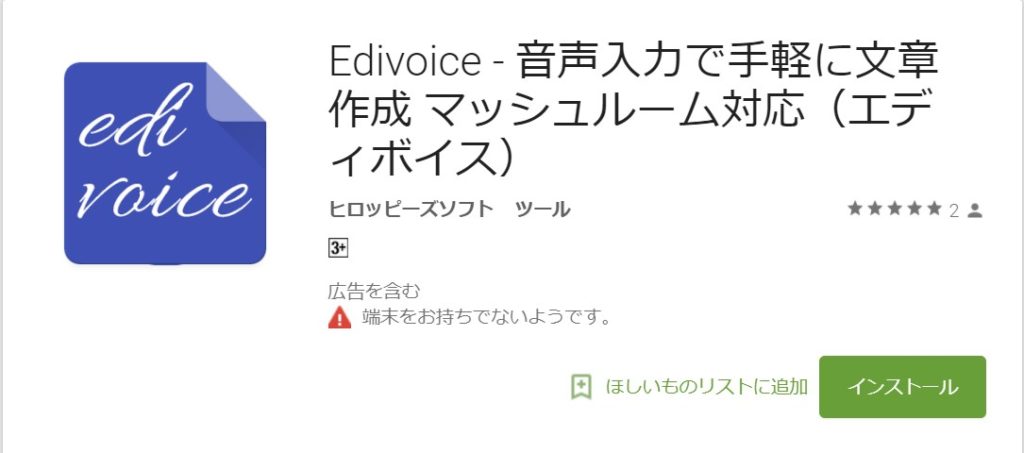
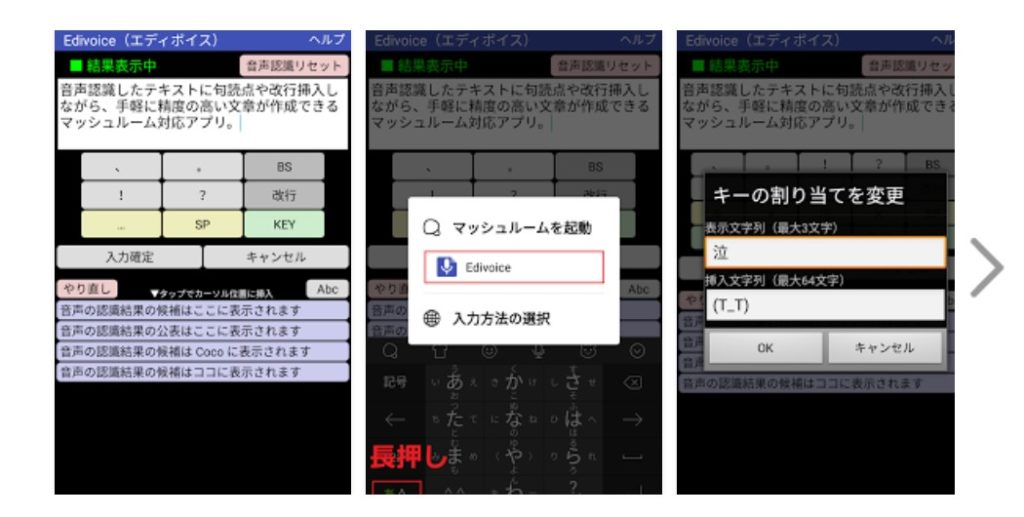
アプリの説明です。
音声入力は便利ですが、句読点や改行を含む「文章」を作成するには少し手間がかかります。
本アプリは、音声入力による文章作成をサポートするツールです。
音声認識結果の候補を選択しながら、句読点や記号、改行を挿入して、手軽に精度の高い文章を作成することができます。
また、マッシュルーム対応IME(キーボード)からの呼び出しに対応しており、作成した文章を任意のアプリの入力エリアに挿入することができます。(一部マッシュルーム自体が対応していない入力エリアもありますが、クリップボードからの貼り付けは可能です。)
面倒な設定は不要で、すぐにご利用になれます。
【本アプリの特徴】
・高精度の音声認識
・音声認識と文章の編集を並列に操作可能
・簡単で使いやすいキーボード機能
・クリップボードへのコピー機能
・マッシュルームからの呼び出しに対応
【キーボードの機能】
・[KEY]をタップでキーボードのシンプル/拡張を切り替え
・黄色のキーボードはロングタップで割り当てを変更可能
・括弧のキーはタップで両括弧、左右へのフリックで片括弧の挿入
・[矢印]キーはフリックした方向の矢印を挿入
・[KEY]を上にフリックでシステムのキーボードを呼び出し
その他、詳細はアプリ内のヘルプを参照してください。
レビュー
太郎さん
なかなかいいですね。メール作成に重宝しそうです。 喋れるところじゃないと使えないですが、それは音声認識アプリ全般に言えることなので。 取りこぼしが少なくなれば、なお良いですね。 ( ちなみにこの文章も音声入力で書いています。)
レビュー数が少ないので
使えるアプリと太鼓判を押す事は出来ませんが、
一度Androidユーザーの方は使ってみてください^^
Android端末買った方が良いかな…(苦笑)
そしてパソコンで推敲!
記事で使うのは
大体こんなもんだと思います。
後はパソコンで推敲(すいこう)
していきます。
文章をキレイにまとめたり
追加するものがあれば
追加していくってことです。
[voice icon=”https://kojin-kigyo.com/wp-content/uploads/2017/10/me01.jpg” name=”広瀬徹夫” type=”l”]因みにここまでの
メモ帳で音声入力した文章を
コピペしてみました。[/voice]
記事作成の習慣か結構大変ですよね
今回は僕が行っている記事の作成方法をお伝えします
すまほー使って隙間時間に作る手法になります
さぁブログを書こうと思ってブログの管理画面まで行って何を書こうか、悩んでしまう人もいると思います
そして悩んだ挙句結局後回しにしてしまう、もしくは面倒になってやめてしまう
そんな方にもオススメですが記事を書き慣れた方でも使える手法だと思いますのでぜひ見てくださいね
何を使うか
ズバリスマホの音声入力です
最近のスマホの音声入力での精度はかなり高いです
この記事のベースもiPhoneで音声入力を使って書いています
ソファーに座りながらでも横になりながらも
できる方法です
僕はiPhoneユーザなのでアンドロイドのユーザの方は少し勝手が違うかもしれませんがほぼ一緒だと思いますので同じく使えると思ってますではでは詳しく説明していきます
まずはメモ帳立ち上げる
画像メモ帳
メモ帳立ち上げると文字の入力画面になると思います
普段は手打ちでメモをとっていると思いますが
音声入力ですので手打ちは一切しません
ではメモ帳立ち上げてみて下さい
音声入力画面に切り替える
画像音声入力
上記の画像のようにマイクボタンがありますのでそこをクリックしてみてください。
画像音声入力モード
上記のような画像になると思いますので
話してみてください
できればハキハキとした感じで喋ると正確に読み取とるってくれます
ちょっとした小技
話していくと途中で開業をしたくなると思います
その場合も声で改行と話せば改行されます
後はですね
。はまる
()かっこ かっことじ
「」かぎかっこ かぎかっことじ
、、てん
記事で使うのは大体こんなもんだと思います
後はパソコンで推敲!
ちなみにここまでのベースの音声入力を
コピペしてみました
さすがにこの状態で記事を
公開するのは見た目も悪いですし、
読みづらかったりするので
改行の位置を整えてみたり、
誤字脱字のチェックしていきます。
補足したい事を追加するなど、
臨機応変に文章を
まとめていく形になります。
ある程度ベースが整っていれば
結構気が楽なものですよ。
まとめ これから先の未来に更に期待!!
しかし、この記事の書き方は
テクニックという訳では
ありませんが、
テクノロジーの進化には
驚かされます。
2、3年前一時期パソコンで
音声入力ソフトを
使っていた事がありましたが、
誤変換があまりに多いので
途中で諦めました。
でも今じゃケータイ電話で
音声入力、しかも精度が高い…!
これから先も
どんどんテクノロジーは
進化していくでしょう。
そう考えるとワクワクしてきます♪
たわいもない記事でしたが
以上になります。
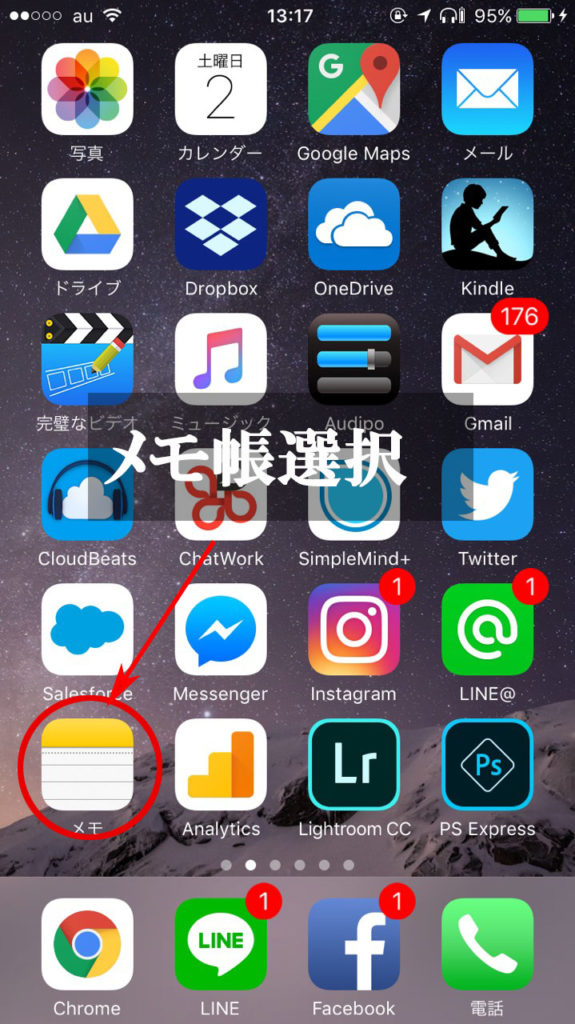 メモ帳立ち上げると
文字の入力画面になると思います。
普段は手打ちでメモを
とっていると思いますが
音声入力ですので、
手打ちは一切しません。
ではメモ帳立ち上げてみて下さい。
メモ帳立ち上げると
文字の入力画面になると思います。
普段は手打ちでメモを
とっていると思いますが
音声入力ですので、
手打ちは一切しません。
ではメモ帳立ち上げてみて下さい。
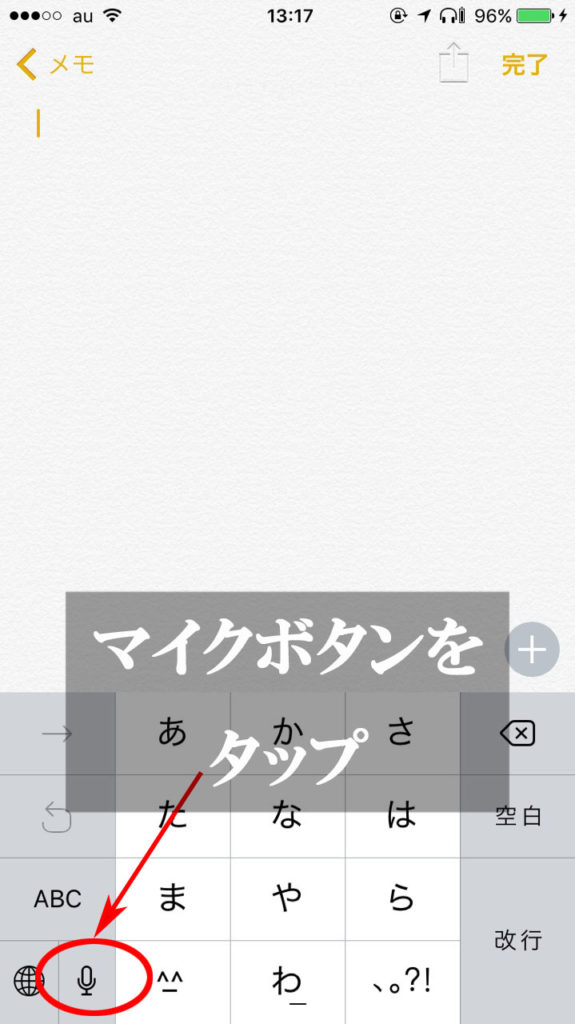 上記の画像のように
マイクボタンがありますので
そこをタップしてみてください。
そうすると…
上記の画像のように
マイクボタンがありますので
そこをタップしてみてください。
そうすると…
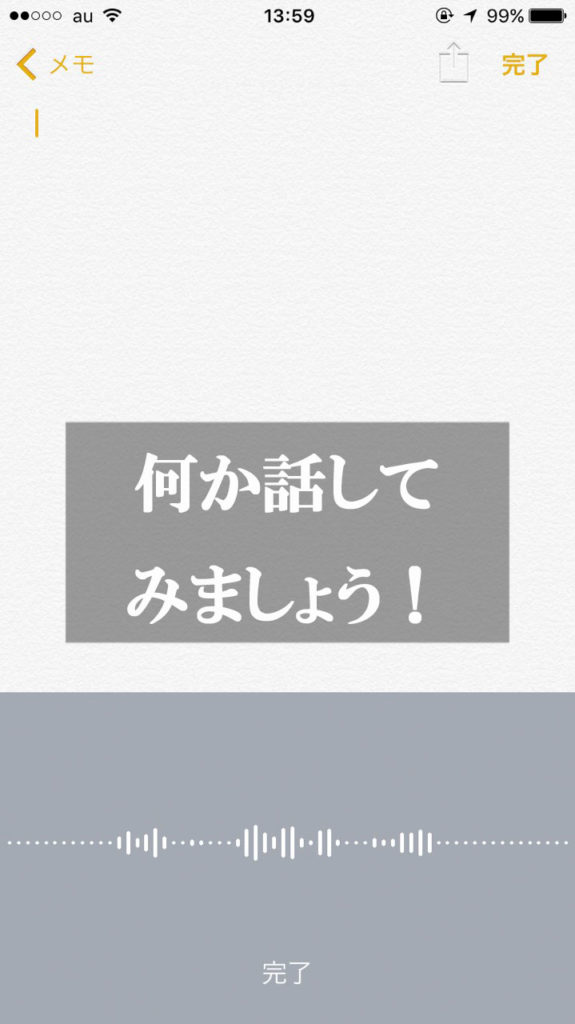 ハキハキとした感じで
喋ると正確に読み取ってくれます。
ハキハキとした感じで
喋ると正確に読み取ってくれます。
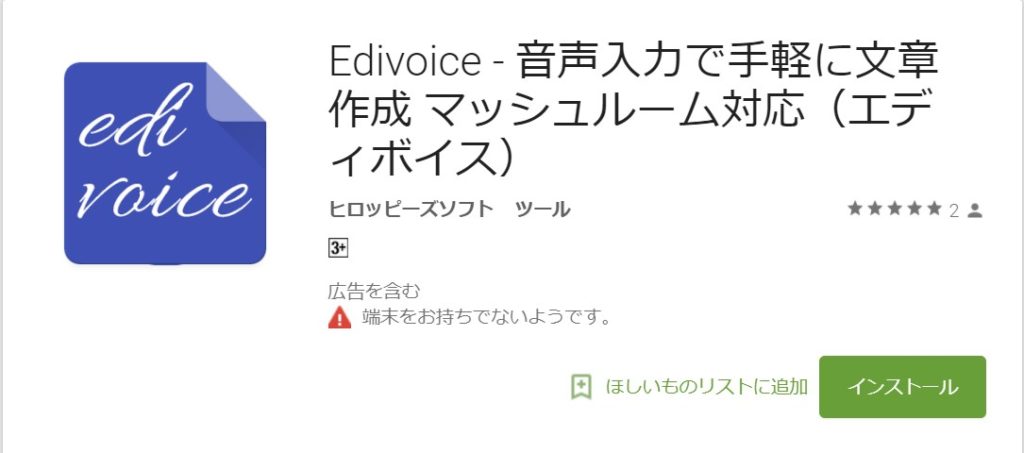
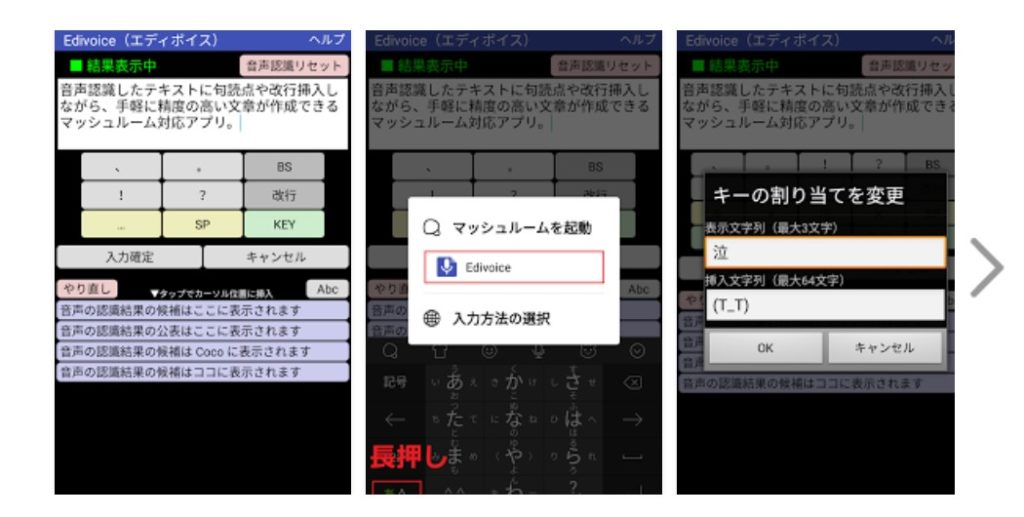 アプリの説明です。
アプリの説明です。